É simples de configurar e funciona muito bem, com recursos de controle disponíveis em seu telefone, portanto não há necessidade de teclado ou mouse externo. Veja como usar o modo desktop no Huawei Companheiro 10 Pro.
Vídeos recomendados
O que você precisa

Você precisa de um Huawei Mate 10 Pro Smartphone. Se você ainda não comprou um, nosso Análise do Mate 10 Pro lhe dirá por que você realmente deveria. Você também precisa de um monitor externo com pelo menos uma porta HDMI, e nós podemos escolher melhores monitores você pode comprar aqui. Finalmente, você precisa de um cabo USB Type-C para HDMI.
Relacionado
- MateBook X Pro em formato de cunha é o destaque da linha MWC da Huawei
- Problemas comuns do Samsung Galaxy S10, S10 Plus e S10e e como corrigi-los
- Problemas comuns do OnePlus 7 Pro e como corrigi-los
O cabo é a parte importante aqui. A Huawei não fornece nem vende um, então você terá que recorrer a outra fonte. Encontramos dificuldade em localizar um em lojas de informática, por isso recomendamos encontrar um online. Preste atenção ao comprimento do cabo. O telefone é usado para controlar o modo desktop, portanto, se o cabo for muito curto, você poderá não ter a liberdade de movimento necessária. Escolhemos este, que custa menos de US$ 20 e tem 1,8 milhão de comprimento. Funcionou perfeitamente para nós, mas também existem outras alternativas.
Começando
Você tem telefone, cabo e monitor, agora é hora de configurar o modo desktop. Veja como é fácil. Apenas certifique-se de que seu telefone tenha bateria suficiente, pois não é possível carregar e usar o modo Projeção Fácil ao mesmo tempo.
Pegue o cabo USB Type-C para HDMI e conecte-o a uma porta HDMI sobressalente do monitor, mantendo a extremidade USB Type-C livre e de fácil acesso. Você não precisa fazer nada com seu telefone ou monitor ainda.
1 de 3
Conecte o cabo USB tipo C ao Huawei Mate 10 Pro. Você deve senti-lo vibrar. Se for a primeira vez que você usa o Easy Projection, uma série de telas guiando você sobre como ele funciona será exibida. Se você os perdeu, você pode vê-los abaixo:
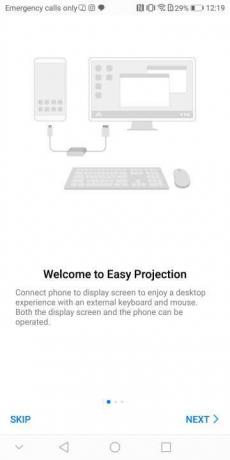
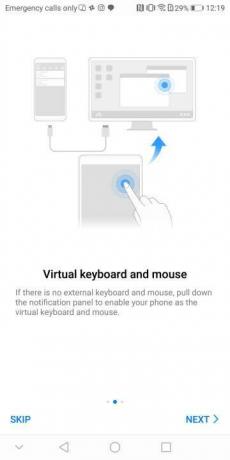
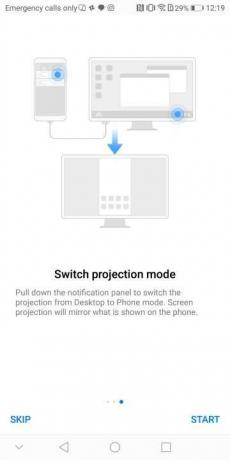
Abra a aba de notificações do telefone e procure o alerta que diz: “Toque para mudar para o modo Desktop” e toque nele. Se precisar, altere a fonte do seu monitor. Você verá uma recriação da tela do seu telefone ou da área de trabalho da EMUI. Se a tela do seu telefone aparecer no monitor, toque no alerta de notificação novamente no seu telefone. Para retornar à tela do telefone, toque no alerta de notificação que diz “Toque para alternar para o modo Telefone”.
1 de 2
Em seguida, ative o touchpad virtual do telefone, retornando à aba de notificações e tocando no alerta dizendo: “Teclado e mouse virtuais”. Isso transforma a tela do seu telefone em um touchpad para controlar a tela ponteiro. Ao selecionar uma área que requer texto, um teclado aparecerá na tela do telefone, com uma pequena área de touchpad acima dele.
Como usar os controles do modo desktop

Andy Boxall/Tendências Digitais
A tela do seu telefone Huawei se torna um teclado e mouse virtuais. Deslize um único dedo pela tela para mover o ponteiro na tela. Toque uma vez para clicar com o botão esquerdo do mouse e toque duas vezes para selecionar o texto ou para mover as janelas pela tela. Um toque com dois dedos funciona como um clique com o botão direito do mouse e, finalmente, deslizar dois dedos para cima e para baixo na tela rola pelas páginas da web e aplicativos.
O que você pode fazer?
O valor que você obtém do modo desktop depende de suas expectativas. Na área de trabalho há atalhos para o Chrome, e-mail, vídeos armazenados no telefone e galeria. Tudo isso é simples de usar e oferece experiências nativas. Navegar na web e ver as fotos no seu telefone é ótimo.
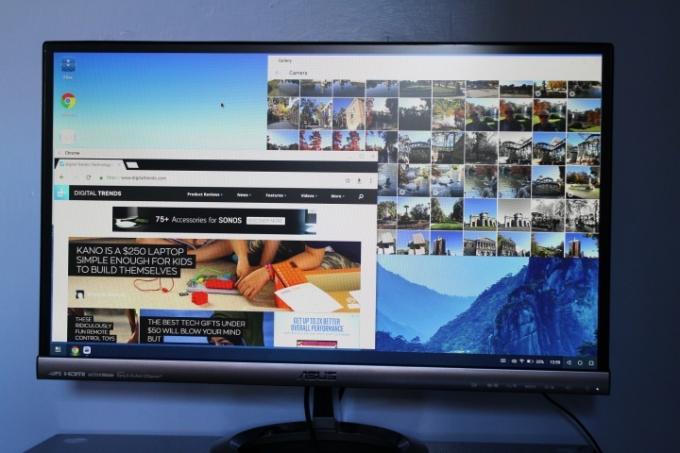
Andy Boxall/Tendências Digitais
Olhe para baixo, no canto inferior direito da tela, para encontrar o status de conectividade do telefone, a porcentagem da bateria e o normal Android teclas de navegação. No canto inferior esquerdo aparecerão atalhos para abrir aplicativos, ao lado de uma tecla de menu. Toque aqui para encontrar todos os aplicativos adequados para uso no modo desktop.
Procure uma pasta chamada Aplicativos de terceiros. Toque uma vez para abrir. A Huawei alerta que alguns aplicativos não funcionarão corretamente no Easy Projection, e está certo. Se você espera jogar, ficará desapontado, pois não há uma maneira fácil de usar aplicativos com controles de tela sensível ao toque. Nós tentamos Corrida imprudente 3 e Feliz salto, nenhum dos quais poderia ser reproduzido neste modo.
No entanto, o Twitter funciona perfeitamente, juntamente com aplicativos de mensagens como WhatsApp e Line, além do próprio aplicativo Notepad da Huawei e do Microsoft Word. Pegue o Word em tela cheia e é como usar o Word em um PC, só que você digita usando o teclado do telefone. Se você tiver um mouse e teclado Bluetooth, poderá emparelhá-los com seu telefone para que funcionem (embora ainda não tenhamos testado isso).
Quando terminar, basta desconectar o cabo do telefone. É isso, divirta-se explorando o modo desktop do mate 10 Pro.
Se você tem um Galáxia S8 ou um Samsung Galaxy Nota 8, você pode fazer algo semelhante se comprar a estação de acoplamento DeX e deve confira nossa análise para ver como é.
Recomendações dos Editores
- O Mate 50 Pro da Huawei está aqui com um zoom insano de 200x
- Como usar o Google Maps
- O que é o modo avião? O que faz e quando usar
- Como usar o modo de recuperação para consertar seu telefone ou tablet Android
- Como usar o Waze: um guia simples
Atualize seu estilo de vidaDigital Trends ajuda os leitores a manter o controle sobre o mundo acelerado da tecnologia com as últimas notícias, análises divertidas de produtos, editoriais criteriosos e prévias únicas.




